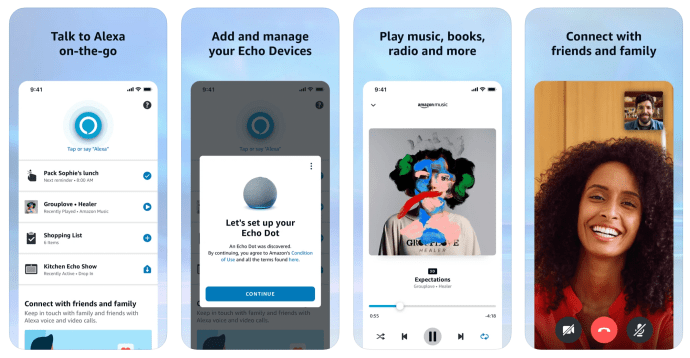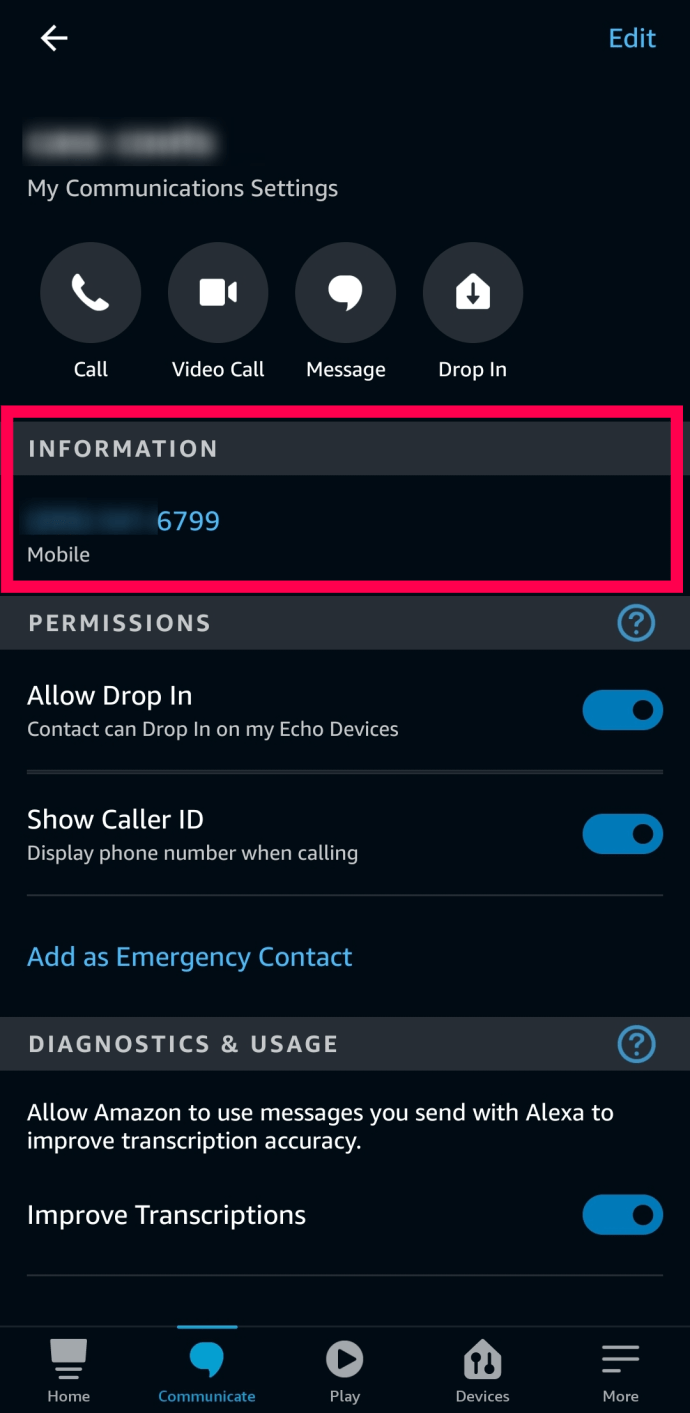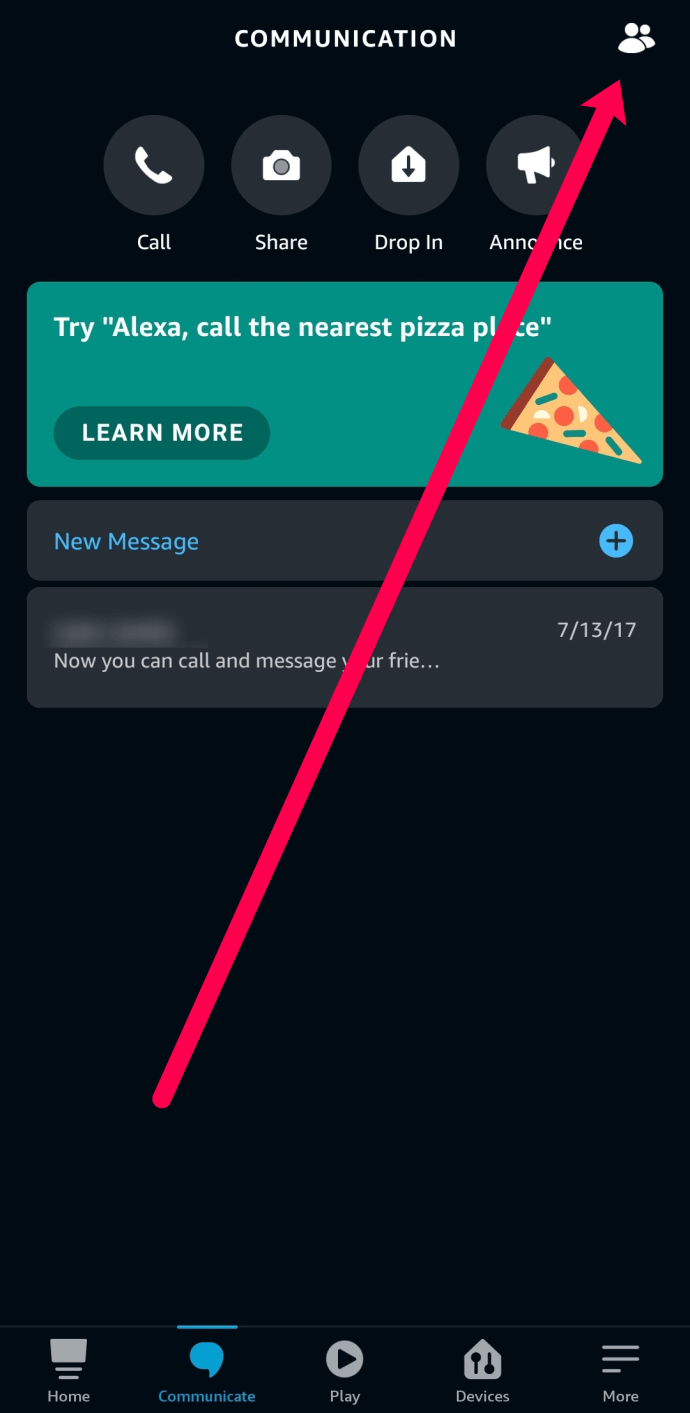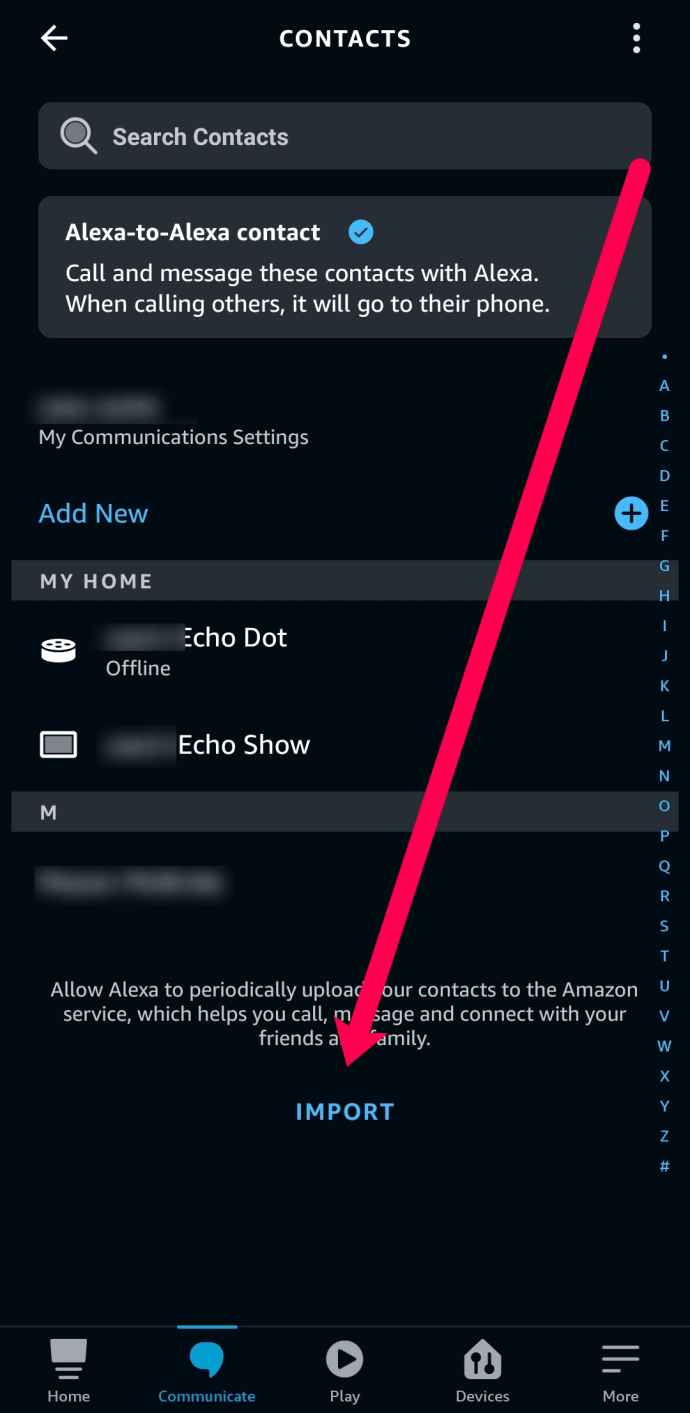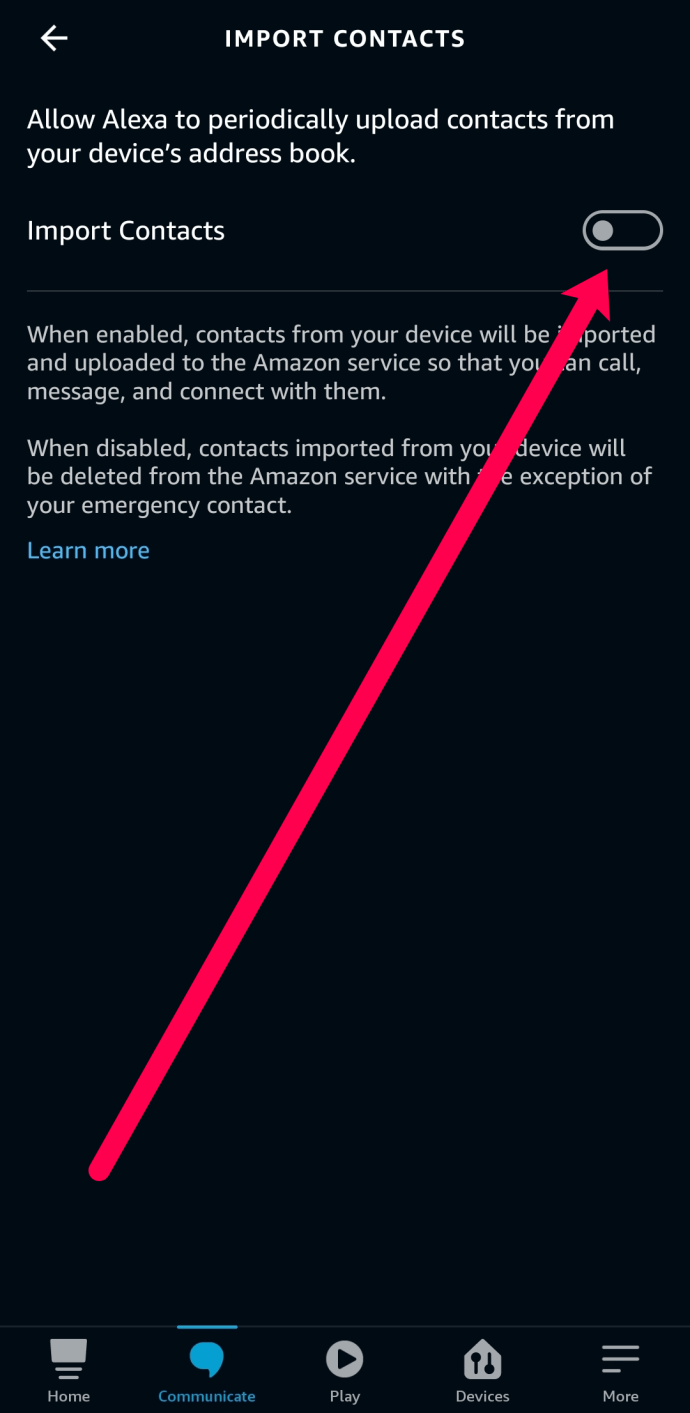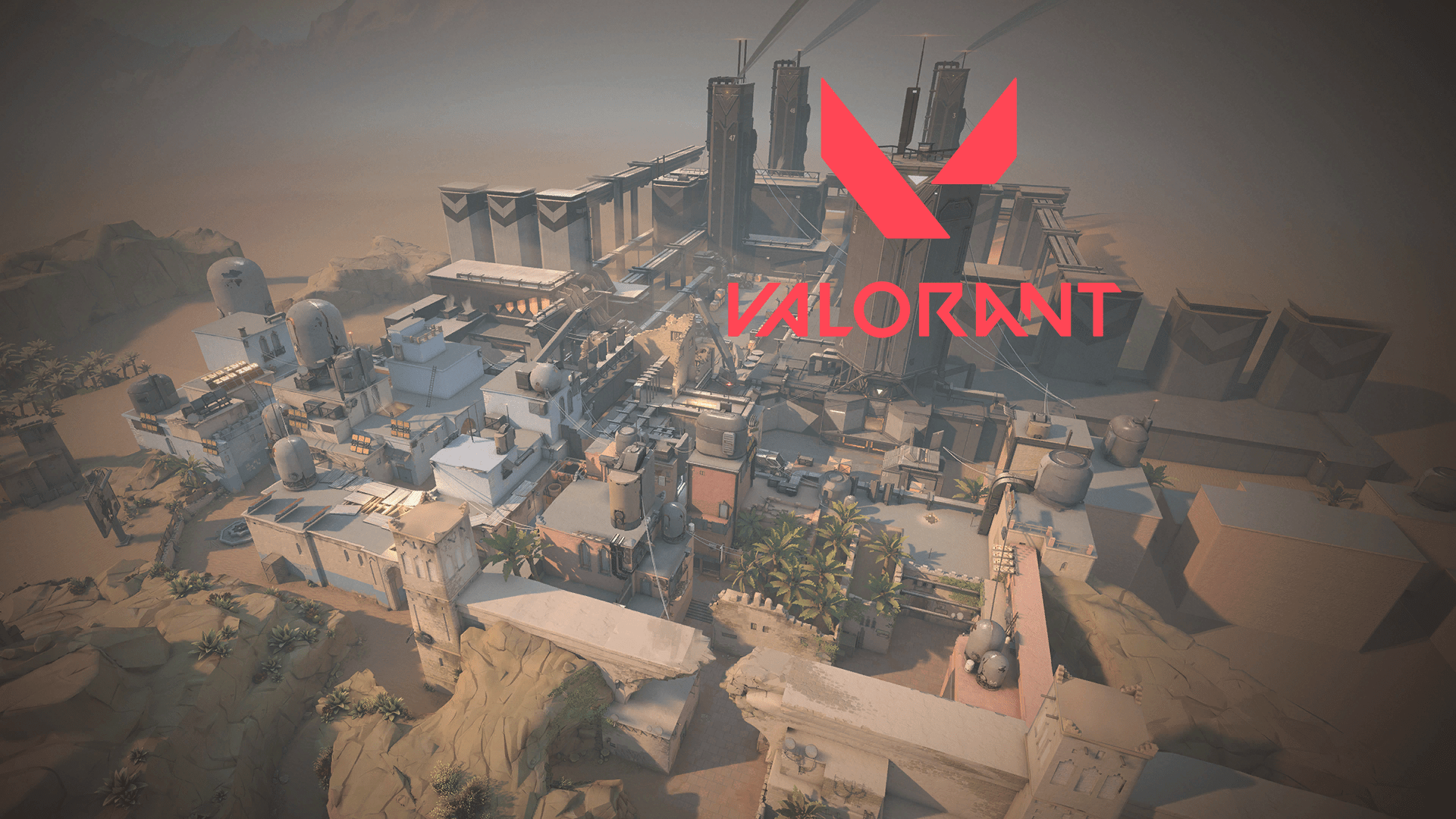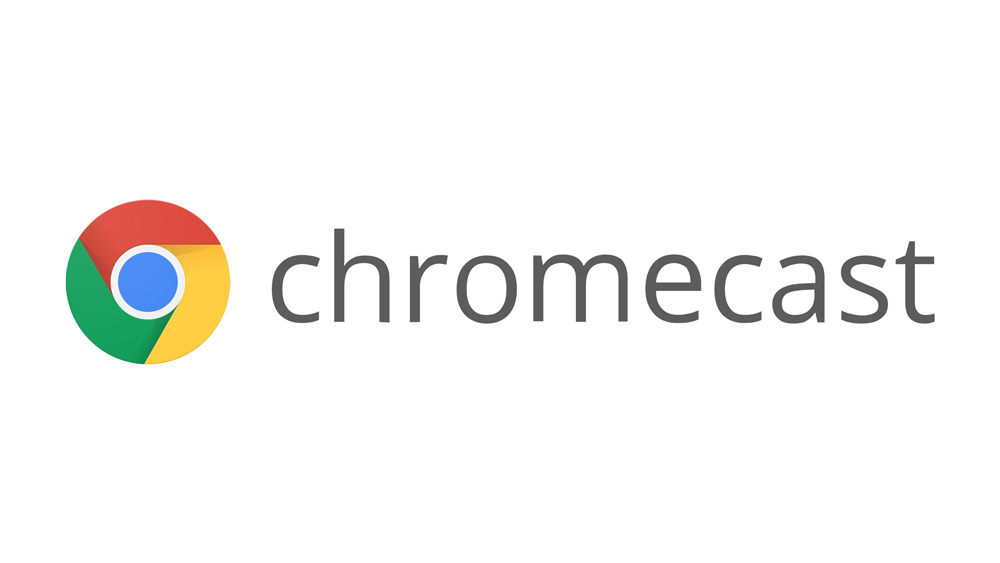Amazon hat sich mit seinem Echo-Lineup bei den Verbrauchern wirklich durchgesetzt. Die einfachen Smart-Home-Geräte können Ihre Lichter steuern, Amazon-Bestellungen aufgeben, Fragen beantworten, Spiele spielen und sogar telefonieren. Obwohl es relativ einfach ist, kann das Gerät so viele Dinge.

Wenn Sie ein Amazon Echo haben und Ihre Freunde oder Familie auch eines haben, oder die Alexa-App auf ihrem Smartphone, können Sie kostenlos per Sprachsteuerung direkt von Ihrem Gerät aus telefonieren.
Wenn Sie außerhalb dieser Infrastruktur telefonieren möchten, können Sie in den USA, Kanada und Mexiko von einem Alexa-Gerät aus anrufen.

In diesem Artikel erfahren Sie, wie Sie Ihr Echo-Gerät für Anrufe konfigurieren, und zeigt Ihnen einige Tipps zur Fehlerbehebung.
Konfigurieren des Amazon Echo für Telefonanrufe
Bevor Sie mit Ihrem Amazon Echo Anrufe tätigen und annehmen können, müssen Sie zunächst alles einrichten. Wenn Ihr Echo-Gerät neu ist und Sie es noch einrichten müssen, müssen Sie dies zuerst tun. Natürlich benötigen Sie kein Echo-Gerät, um Anrufe über die App zu tätigen. Sie können sich bei Ihrem Amazon-Konto anmelden und die unten beschriebenen Schritte ausführen, um die Anruffunktion zu konfigurieren.
Hier sind die Schritte zum Konfigurieren Ihres Echos zum Tätigen und Empfangen von Telefonanrufen:
- Laden Sie die neueste Version der Alexa-App auf Ihr Smartphone herunter und installieren Sie sie. Entweder von der App selbst oder einer neuen Version, iOS von hier und Android von hier.
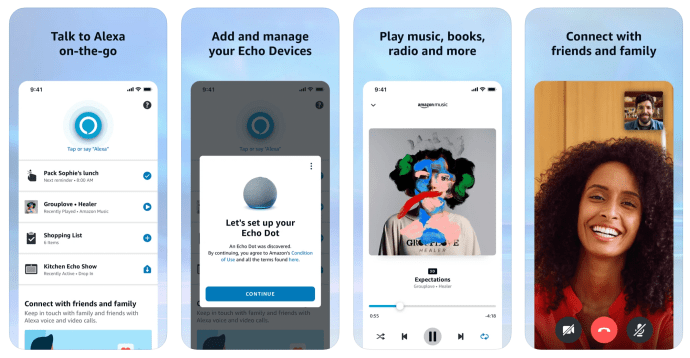
- Folgen Sie dem Assistenten, um es einzurichten und ihm Zugriffsrechte für Ihre Telefondaten zu erteilen.
- Tippen Sie auf Kommunizieren am unteren Bildschirmrand.

- Füge deine Telefonnummer hinzu und tippe auf Weitermachen. Geben Sie dann den Bestätigungscode ein.
- Ihre Telefonnummer sehen Sie jetzt unter dem Kommunizieren Tab.
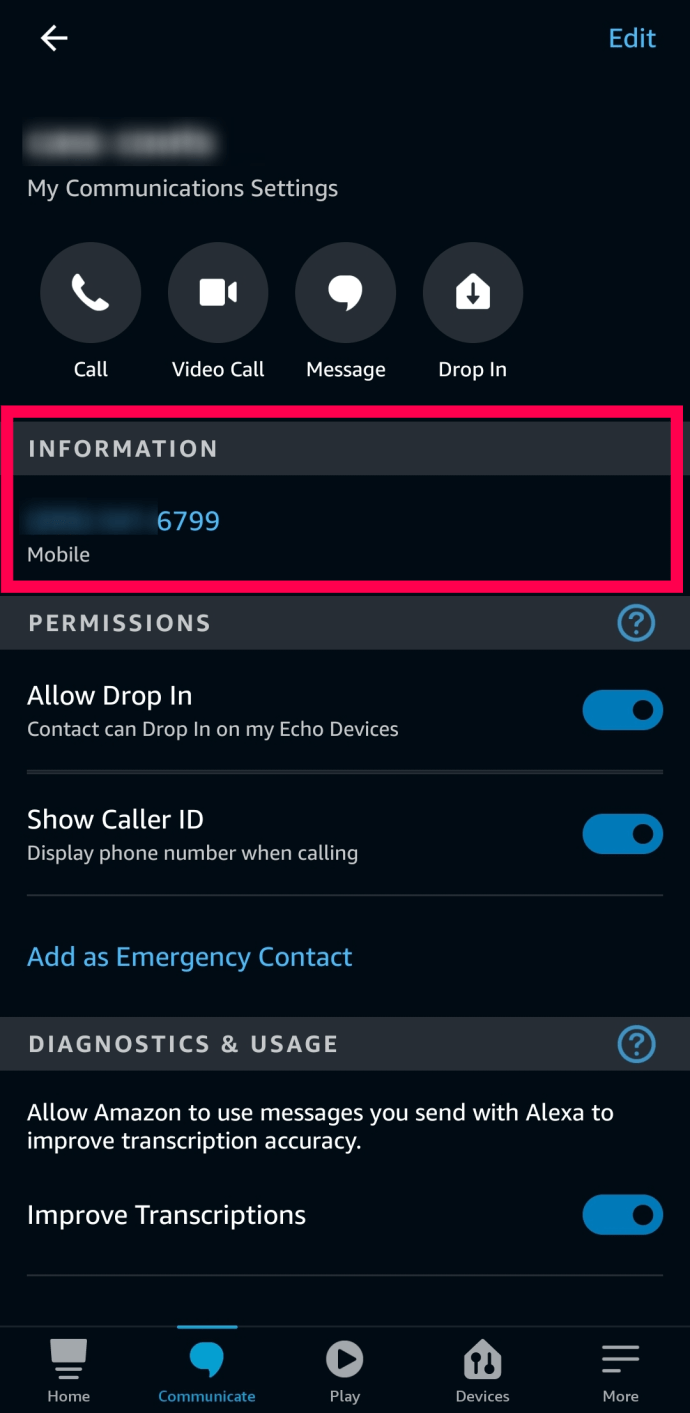
Wenn Sie mit einem Amazon Echo telefonieren, werden Ihre Telefondaten verwendet, jedoch keine Telefonminuten. Wenn Ihnen die Daten für den Monat ausgehen, denken Sie daran, wenn Sie mit Alexa telefonieren.
So fügen Sie Kontakte zu Alexa hinzu
Nachdem Sie Ihr Alexa-Gerät und Ihre App vorbereitet haben, ist es an der Zeit, Ihre Kontakte hinzuzufügen. Wenn Sie Ihr Echo-Gerät und die Anruffunktion bereits konfiguriert haben, ist das Hinzufügen Ihrer Kontakte ganz einfach. Denken Sie daran, dass Sie auf diese Weise die sprachaktivierte Funktion von Alexa verwenden können, um schnell Anrufe zu tätigen.
So fügen Sie die Kontakte Ihres Telefons zu Ihrer Alexa-App hinzu:
- Öffne die Alexa-App auf deinem Gerät und tippe auf Kommunizieren.

- Tippen Sie auf das Personensymbol in der oberen rechten Ecke.
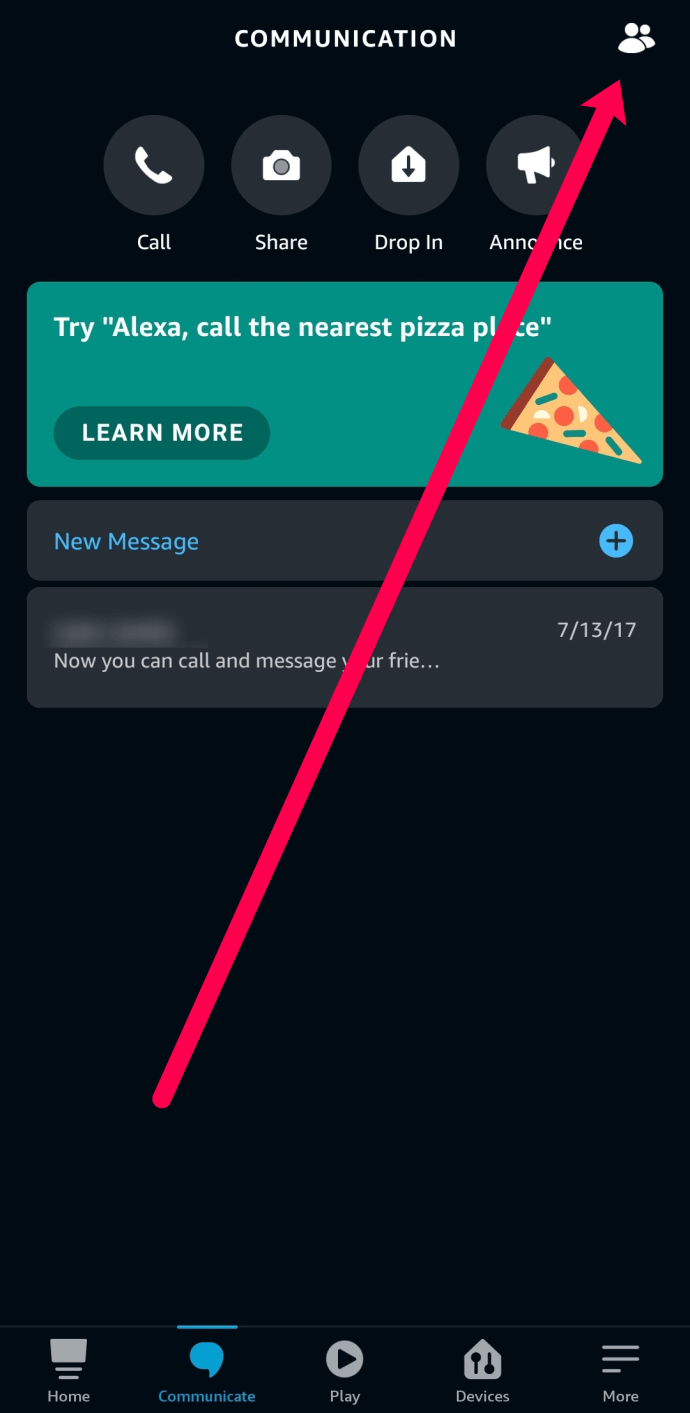
- Zapfhahn Importieren unten auf dieser Seite.
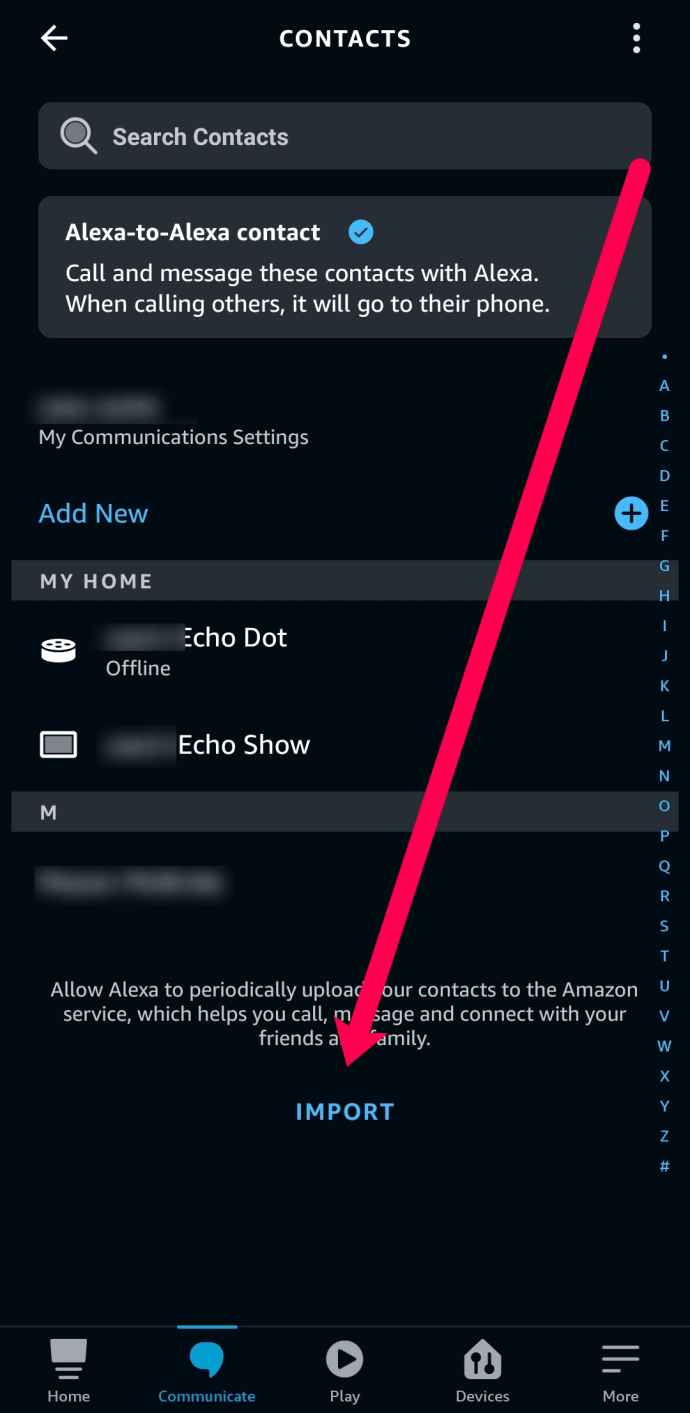
- Schieben Sie den Import-Schalter nach rechts und erteilen Sie der Alexa-App die Berechtigung, auf die Kontakte Ihres Geräts zuzugreifen.
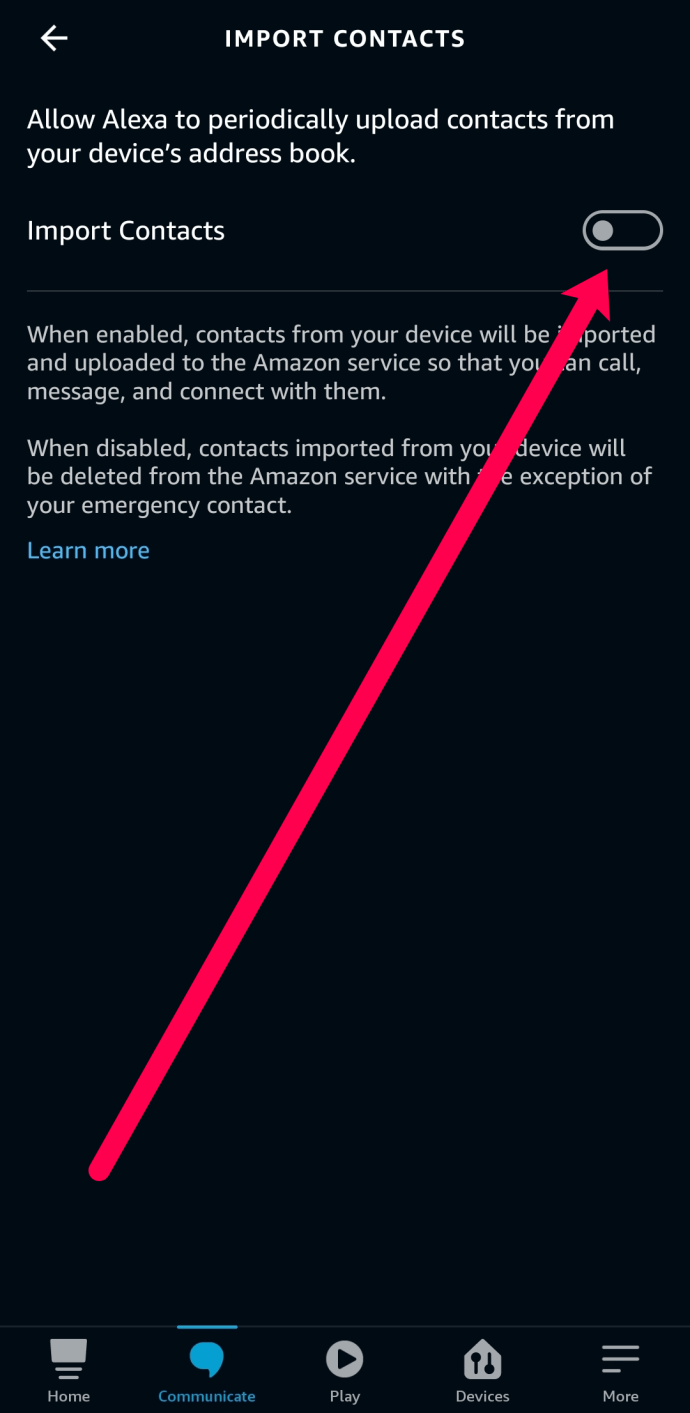
Wenn Sie Alexa jetzt bitten, einen Anruf zu tätigen, kann sie dies über Ihre Kontakte tun.
Telefonieren mit Ihrem Amazon Echo
Sie können einen Alexa-zu-Alexa-Anruf tätigen oder „ausbrechen“ und ein Festnetz- oder Mobiltelefon anrufen.
Sie können die Alexa-App oder Ihr Amazon Echo verwenden. Um einen Anruf mit Ihrem Echo zu tätigen, sagen Sie „Alexa, rufe [NAME] an“, um jemanden in deinen Telefonkontakten anzurufen, oder „Alexa, rufe [NUMMER] an“, um eine bestimmte Telefonnummer zu erreichen.
Solange sich der Name des Kontakts in Ihren Telefonkontakten befindet, sollte Alexa ihre Alexa-App anrufen.
Wenn Sie einen Nicht-Alexa-Benutzer anrufen oder eine Nummer anrufen, muss er nicht in Ihren Kontakten sein. Du sagst „Alexa, ruf [555-555-5555] an“ oder was auch immer die Nummer ist, und Alexa ruft sie an.
Wenn Sie stattdessen einen Anruf über die Alexa-App tätigen möchten, wählen Sie Kommunizieren, dann wähle Anruf.

Von hier aus sollten Sie eine Liste mit Kontakten sehen. Tippen Sie auf den Kontakt, den Sie erreichen möchten, und wählen Sie Audio oder Video.
Einen Anruf mit Ihrem Amazon Echo annehmen
Wenn Sie einen Anruf auf Ihrem Echo erhalten, erhalten Sie den Anruf auch in Ihrer Alexa-App. Der Lichtring am Echo sollte grün werden und Alexa benachrichtigt Sie über den Anruf. Um mit dem Echo zu antworten, sagen Sie „Alexa antworte auf Anruf.“
Wenn Sie mit der App antworten möchten, gehen Sie wie gewohnt auf Ihr Telefon.
Sie müssen den Anruf nicht annehmen, wenn Sie beschäftigt sind. Sie können "Alexa, ignoriere" sagen, und das wird es tun. Sie müssen Ihr Telefon klingeln lassen, wenn Sie nicht von der App aus antworten möchten.
Senden von Sprachnachrichten mit Alexa
Sprachnachrichten sind eine weitere nette Funktion der Alexa-App, mit der Sie Audionachrichten an jemanden senden können. Diese Sprachnachrichten der Alexa-App sind wie voraufgezeichnete Sprachnachrichten und können für schnelle Updates oder Nachrichten nützlich sein, wenn Sie keine Zeit für einen Anruf haben.
Um eine Sprachnachricht mit Ihrem Echo zu senden, sagen Sie „Alexa, sende [NAME] eine Nachricht“ und sprechen Sie Ihre Botschaft laut aus. Dies setzt natürlich voraus, dass sich die Person in Ihren Kontakten befindet.
Um eine Sprachnachricht über die Alexa-App zu senden, öffnen Sie das Konversationsfenster und wählen Sie das blaue Mikrofonsymbol anstelle des Telefonsymbols aus, um eine Nachricht aufzuzeichnen.
Alexa empfängt die Nachricht genauso wie ein Anruf, die Alexa-App benachrichtigt Ihr Telefon und Ihr Echo leuchtet. Sie können die Nachricht sofort anhören oder für später speichern.
Amazon Echo und Alexa können viel mehr als nur Musik abspielen oder Ihnen das Wetter mitteilen. Wenn Sie andere Personen mit dem Gerät kennen, können Sie so viel reden, wie Sie möchten, ohne dass es Sie einen Cent kostet. All dies können Sie von Ihrem Amazon Echo oder Ihrer Alexa-App aus tun.
Fehlerbehebung bei Echoanrufen
Sie haben die obigen Schritte befolgt und bitten Alexa, Ihren besten Freund anzurufen. Aber sie reagiert nicht. Oder schlimmer noch, sie ruft die falsche Person an. Glücklicherweise gibt es einige Schritte, die Sie unternehmen können, um die Fehler von Alexa zu korrigieren.
Wenn Alexa nicht reagiert, stellen Sie zunächst sicher, dass Ihr Echo-Gerät mit einer stabilen WLAN-Verbindung verbunden ist. Ihr Gerät benötigt das Internet, um zu funktionieren. Sie können andere verbundene Geräte in Ihrem Zuhause überprüfen, um sicherzustellen, dass Ihr Internet funktioniert. Sie können aber auch die Alexa-App öffnen und zu gehen Geräte>[Echo-Gerät] und überprüfen Sie die WLAN-Verbindung (unten auf der Seite).

Führen Sie als Nächstes die oben angegebenen Schritte aus, um die Anruffunktion einzurichten. Stellen Sie sicher, dass Ihre Telefonnummer korrekt ist und Sie nicht aufgefordert werden, den Einrichtungsprozess erneut zu befolgen.
Wenn weiterhin Probleme auftreten, aktualisieren Sie die Alexa-App auf Ihrem Telefon. Eine veraltete Version der App kann Probleme mit einigen Funktionen Ihres Echos verursachen.
Versuchen Sie zuletzt noch einmal, Alexa den Anrufbefehl zu geben. Es ist möglich, dass das Gerät das, was Sie sagen wollten, falsch verstanden hat und daher nicht richtig reagiert hat.
Häufig gestellte Fragen
Das Amazon Echo-Lineup ist in der heutigen digitalen Welt so hilfreich, dass Sie wahrscheinlich mehr Fragen haben. Diese Fragen haben wir in diesem Abschnitt beantwortet.
Kann Alexa 911 anrufen?
Unglücklicherweise nicht. Alexa kann keine Notrufnummern für Sie anrufen. Zwischen staatlichen Vorschriften und Komplikationen mit der Telefonzentrale ist das Gerät nicht nativ in der Lage, 911 anzurufen.
Was ist der Unterschied zwischen einer Drop-In-Kommunikation und einem Telefonanruf?
Die Drop-in-Funktion unterscheidet sich von einem Telefonanruf, da Sie mit ersterem sofort eine Verbindung zu einem anderen Echo-Gerät herstellen können, während ein Telefonanruf beantwortet werden muss. Die Drop-In-Funktion ist nützlich, wenn Sie jemanden einchecken möchten. Wenn Sie beispielsweise nicht zu Hause sind, können Sie auf einem Echo-Gerät bei Ihnen zu Hause vorbeischauen, um nach Ihren Haustieren zu sehen.
Wie aktiviere ich die Drop-In-Funktion von Alexa?
Wenn Ihnen die Drop-In-Funktion gefällt, werden Sie angenehm überrascht sein, dass sie ziemlich einfach einzurichten ist.
Öffnen Sie die Alexa-App und tippen Sie auf die drei horizontalen Linien in der oberen rechten Ecke. Von hier aus können Sie die Drop-In-Funktion aktivieren. Sie können die Funktion so einstellen, dass sie von zu Hause aus einfällt, oder Sie können sie so einrichten, dass sie von überall hereinkommt. Wenn Sie sich für letzteres entscheiden, können nur bestimmte Kontakte auf Ihrem Alexa-Gerät vorbeikommen.
Gehen Sie nach dem Einschalten zum Kommunikationssymbol unten in der Alexa-App und schalten Sie „Drop-In zulassen“ in die Position „Ein“. Jetzt können Sie die Alexa-App auf Ihrem Telefon verwenden, um Ihr Alexa-Gerät anzurufen.
Haben Sie Tipps und Tricks zum Tätigen und Empfangen von Anrufen mit Ihrem Amazon Echo? Wenn ja, hinterlassen Sie uns bitte unten einen Kommentar!